Bojāta pele vai skārienpaliktnis var būt iemesls, kāpēc Chrome aizver cilnes
- Lietotāji sāk saskarties ar problēmām, kas nav daļa no Chrome ciļņu pārvaldības.
- Dažas paplašinājumu darbības var izraisīt Chrome cilnes aizvēršanas problēmu.
- Šo problēmu var atrisināt, atspējojot paplašinājumus un restartējot pārlūkprogrammu.
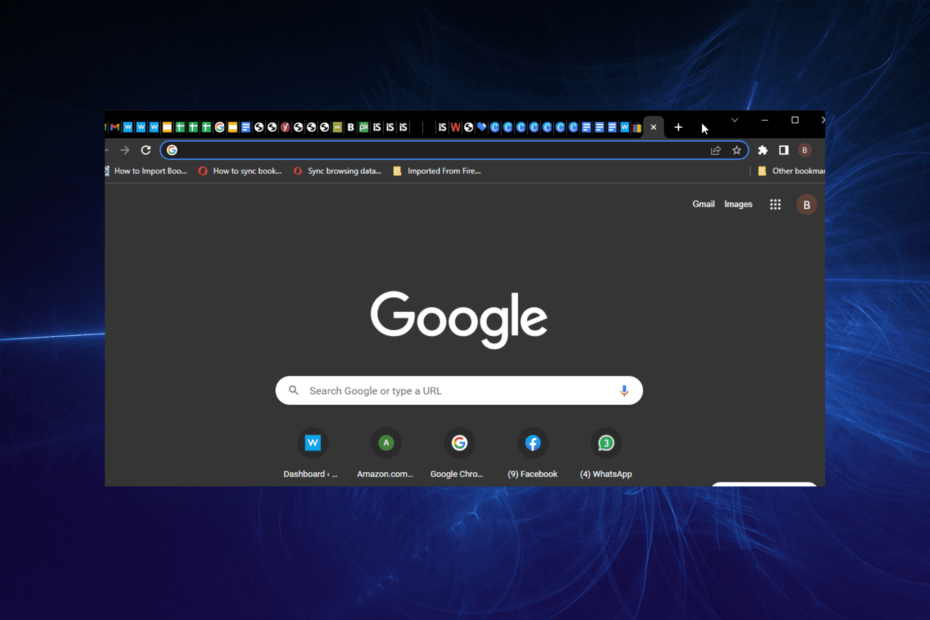
- Vienkārša migrēšana: izmantojiet Opera palīgu, lai pārsūtītu izejošos datus, piemēram, grāmatzīmes, paroles utt.
- Optimizējiet resursu izmantošanu: jūsu RAM atmiņa tiek izmantota efektīvāk nekā Chrome
- Uzlabota privātums: integrēts bezmaksas un neierobežots VPN
- Nav reklāmu: iebūvētais reklāmu bloķētājs paātrina lapu ielādi un aizsargā pret datu ieguvi
- Lejupielādēt Opera
Chrome ir viens no labākās pārlūkprogrammas cenšoties ierobežot resursu izmantošanu, izmantojot ciļņu pārvaldības funkcijas. Tas automātiski iesaldē neaktīvās cilnes, lai taupītu datora akumulatoru un atmiņu.
Tomēr lietotāji sāk saskarties ar problēmām, kas nav daļa no Chrome ciļņu pārvaldības. Tas notiek cilņu veidā, kas aizveras, vienkārši noklikšķinot uz tām.
Tas izraisa neapmierinātību, jo jums ir jāpaliek cilnē, lai to izmantotu. Par laimi, jūs varat viegli novērst šo problēmu, kā mēs parādīsim šajā rokasgrāmatā.
Kāpēc mana pele aizver cilnes, kad uz tām noklikšķinu?
Ir vairāki iemesli, kāpēc Chrome aizver cilni, kad uz tās noklikšķināt. Cita starpā tas var būt saistīts ar aparatūras kļūmi un pārlūkprogrammas problēmām.
Zemāk ir daži no populārākajiem:
- Bojāta pele/skārienpaliktnis
- Problēmas ar instalētajiem paplašinājumiem
- Traucējumi pārlūkprogrammā
Kā saglabāt cilni aktīvu pārlūkā Chrome?
- Palaidiet pārlūku Chrome un kopējiet un ielīmējiet tālāk norādīto komandu adreses joslā.
chrome: // izmet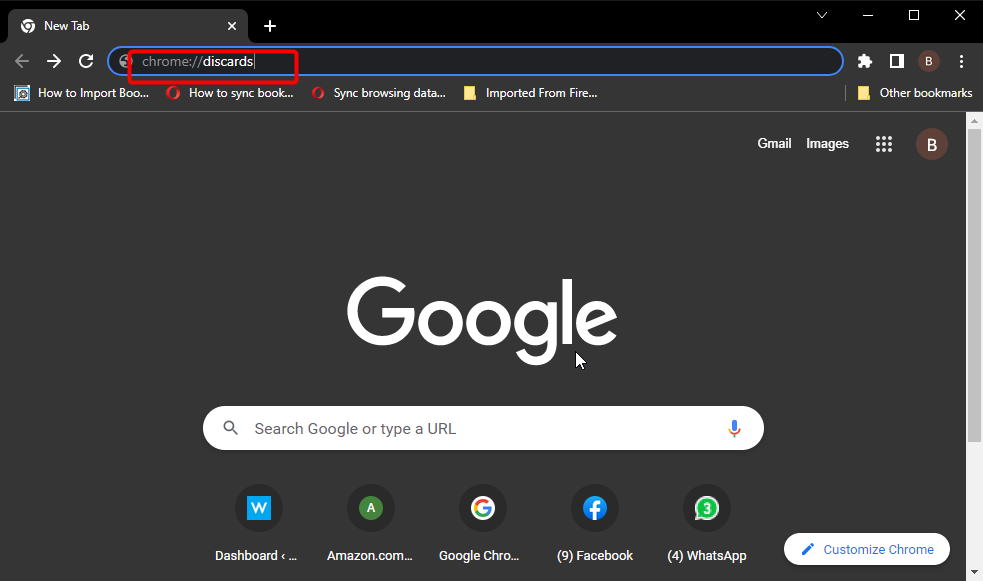
- Nospiediet Ievadiettaustiņu.
- Atrodiet cilni, lai saglabātu darbību, un noklikšķiniet uz Ielādēt opcija pēdējā šūnā.
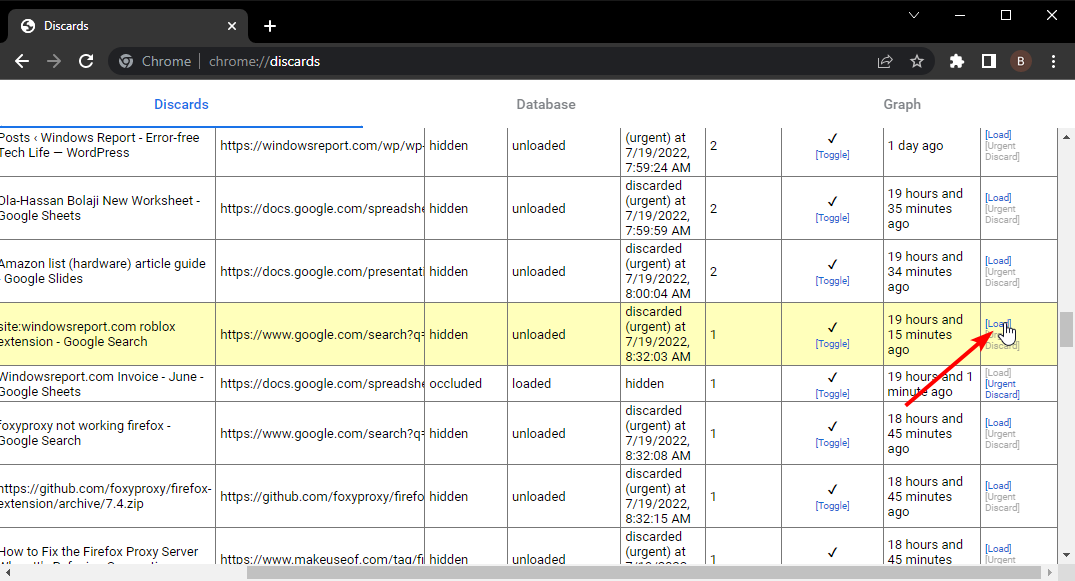
Deaktivizējot cilnes atmešanas un iesaldēšanas opcijas, atvērtās cilnes vienmēr būs aktīvas. Ņemiet vērā, ka tas ietekmēs jūsu datora resursus. Tas ir tāpēc, ka pārlūks Chrome sasaldē un atmet cilnes fonā, lai ierobežotu resursu izmantošanu.
Ātrs padoms:
Izmantojiet jaunāko pārlūkprogrammu ar zemāku kļūdu līmeni. Laba alternatīva pārlūkam Chrome ir Opera. Pārlūkprogramma, kas darbojas arī ar Chromium dzinēju, piedāvā līdzīgu pieredzi, vienlaikus ir vieglāka un ātrāka.
Varat integrēt visas savas preferences, grāmatzīmes un paroles, veicot tikai dažus klikšķus, un izmantot tās uz visiem laikiem. Tam ir uz veiktspēju orientētas funkcijas, piemēram, aparatūras paātrinājums, akumulatora taupītājs un reklāmu bloķētājs.

Opera
Uzlabojiet savu tīmekļa pārlūkošanas pieredzi, izmantojot šo ļoti atsaucīgo un bezkļūdu rīku!
Kā neļaut Google Chrome aizvērt cilnes, kad uz tām noklikšķinu?
1. Restartējiet datoru
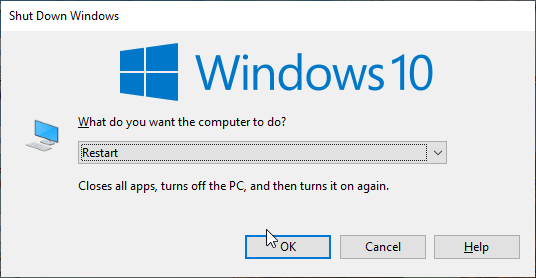
Dažreiz var būt grūti noteikt iemeslu, kāpēc pārlūks Chrome aizver cilni, noklikšķinot uz tā. Tas var būt saistīts tikai ar dažām problēmām ar Chrome procesiem.
Šajā gadījumā vienkāršākais un ātrākais risinājums ir restartēt datoru un atkārtoti palaist pārlūku Chrome. Šis labojums ir izrādījies efektīvs citiem lietotājiem, un jums tas ir jāizmēģina arī pirms citiem sarežģītiem risinājumiem.
2. Pārbaudiet peli/skārienpaliktni
Vispazīstamākais iemesls, kāpēc pārlūks Chrome aizver cilni, noklikšķinot, ir bojāta pele vai skārienpaliktnis. Tas jo īpaši attiecas uz gadījumiem, kad peles vidējā poga ir lipīga.
Peles vidējā poga ir zināms īsinājumtaustiņš cilņu aizvēršanai pārlūkā Chrome. Tātad, ja tas ir lipīgs, jums var rasties šī problēma.
Pelēm varat veikt pamata problēmu novēršanu, piemēram, tīrīšanu un apkopi. Ja tas nedarbojas, jums vajadzētu izmantot profesionāļa pakalpojumus.
- HTTP kļūda 413 pārlūkā Chrome: kas tas ir un 4 veidi, kā to novērst
- 5 veidi, kā neļaut pārlūkam Chrome palaist vairākus fona procesus
- 3 padomi, kā novērst Chrome sertifikāta caurspīdīguma kļūdu
- 8 veidi, kā salabot pārlūku Chrome, ja tas netiek sinhronizēts [Grāmatzīmes, paroles]
- 11 pārbaudīti veidi, kā labot savienojumu, nav privāta kļūda
3. Atspējot paplašinājumus
- Palaidiet pārlūku Chrome un noklikšķiniet uz izvēlnes pogu.
- Izvēlieties Iestatījumi no opcijām.
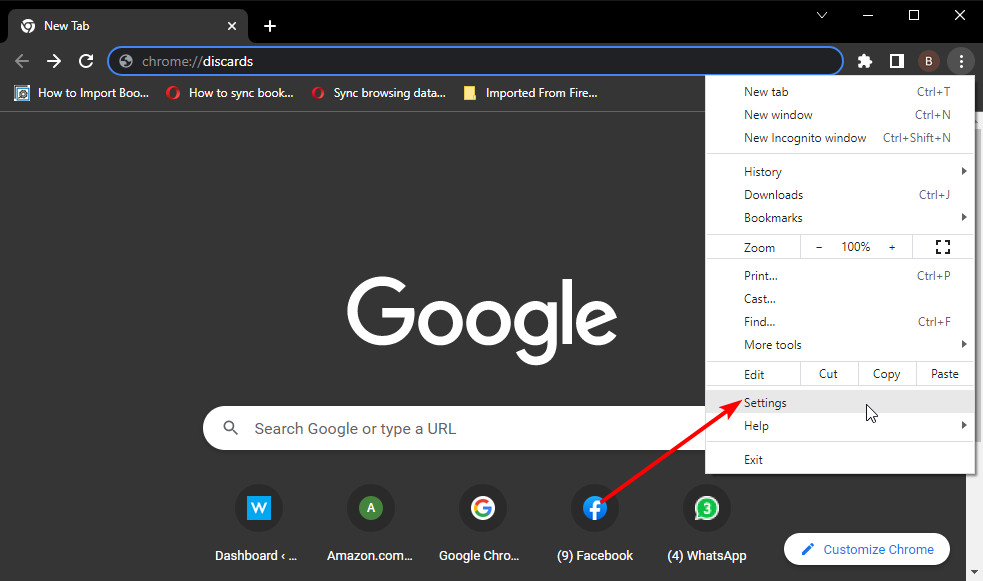
- Izvēlieties Paplašinājumi kreisajā rūtī.
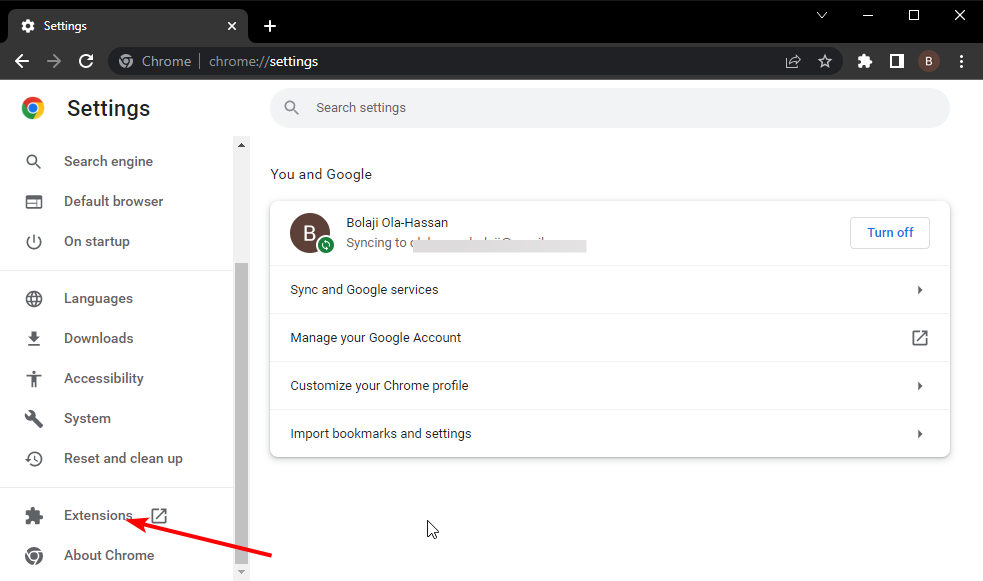
- Pārslēdziet slēdzi katra paplašinājuma priekšā, lai to atspējotu.
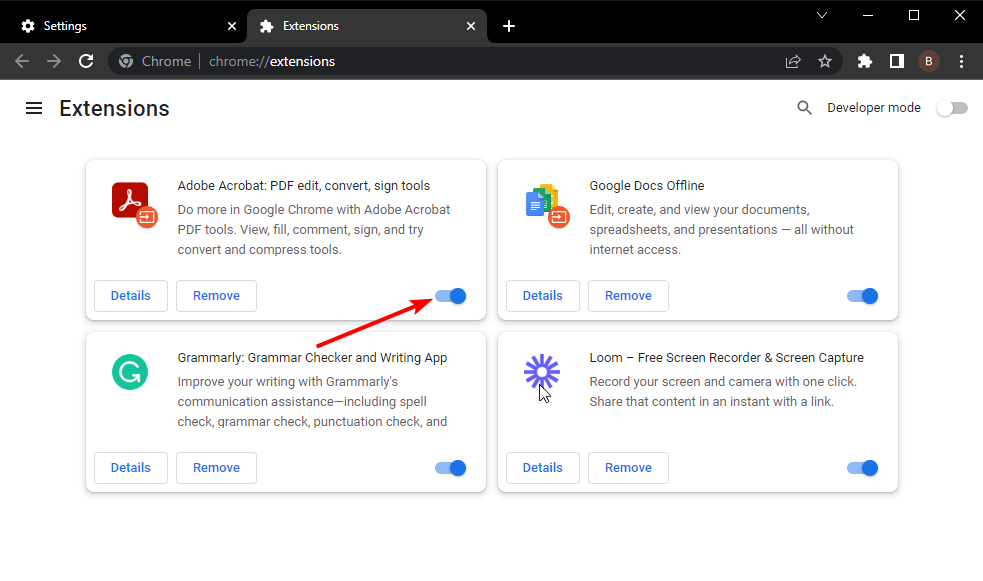
Pārāk daudz paplašinājumu dažkārt izraisa nepareizu pārlūkprogrammas darbību. Šādā gadījumā pārlūks Chrome var automātiski aizvērt cilnes, noklikšķinot uz tā.
Atspējojot paplašinājumus un atkārtoti palaižot pārlūkprogrammu, jāatjauno normāls pakalpojums.
Noklikšķinot, pārlūks Chrome aizver cilni. Problēma var būt nomākta. Tas ir tāpēc, ka tas ļauj atkārtoti atvērt cilnes, lai tās tiktu aizvērtas, kad mēģināt tām piekļūt. Izmantojot šajā rokasgrāmatā sniegtos labojumus, jums vajadzētu spēt atrisināt problēmu bez piepūles.
Ja jūs saskaraties ar citām problēmām, piemēram Chrome nereaģē, skatiet mūsu ceļvedi, kā to labot.
Tālāk esošajos komentāros informējiet mūs par labojumu, kas palīdzēja atrisināt Chrome cilnes problēmu.
 Vai joprojām ir problēmas?Labojiet tos, izmantojot šo rīku:
Vai joprojām ir problēmas?Labojiet tos, izmantojot šo rīku:
- Lejupielādējiet šo datora labošanas rīku vietnē TrustPilot.com novērtēts kā lieliski (lejupielāde sākas šajā lapā).
- Klikšķis Sākt skenēšanu lai atrastu Windows problēmas, kas varētu izraisīt datora problēmas.
- Klikšķis Remontēt visu lai novērstu problēmas ar patentētajām tehnoloģijām (Ekskluzīva atlaide mūsu lasītājiem).
Restoro ir lejupielādējis 0 lasītāji šomēnes.

![NET:: ERR_CERT_INVALID kļūda pārlūkā Google Chrome [FIXED]](/f/a8cb8d689689294e04336807916da30e.jpg?width=300&height=460)
